
WPS office【ppt制作软件】
大小:31.23MB
语言:简体中文
版本:11.1.0.7989 官方最新版
系统:WinAll
下载手机助手,可在手机助手中下载目标软件,下载更安全

大小:31.23MB
语言:简体中文
版本:11.1.0.7989 官方最新版
系统:WinAll
下载手机助手,可在手机助手中下载目标软件,下载更安全
ppt制作软件是一款帮助用户制作ppt演示文档的软件,我们在日常生活中会经常用到ppt演示文档来配合讲解说明,不管是教育教学方面还是企业办公方面都少不了ppt演示文档。这款ppt制作软件可以让我们很轻松的制作出精美的ppt文档,其内置了大量的ppt模板供用户选择使用,推荐经常需要制作ppt演示文档的用户下载使用。您要下载的软件安装包将通过Microsoft官方授权产品Office助手下载,请您放心使用。
ppt制作软件特色功能:
1、范文库:海量范文供您挑选,演示从此不再求人
2、幻灯片库:幻灯片库重装上阵,这一次我们要让你的演示赢得更多喝彩。
3、自定义母版字体:设置字体有新招!自定义母版字体从根本上满足您对字体设置的个性化需求
4、演示工具:每次编辑演示文档、输入文字都要重新设置字体,难道就不能smart一点?让WPS演示为您提供更贴心的快捷设置!
5、分页插入图片:原来批量插入图片还能“分页”?还不试试就out了。
6、魔法:面对那么多精美的模板,是不是让您眼花缭乱、举棋不定呢?那我们换个轻松的方式吧 —— 魔法、魔法,哪个模板和我最有缘?
7、文档漫游:文档漫游功能会将您打开过的文档自动保存在云端,之后您在其他设备登录时,也能够查看编辑打开过的文档。
8、在线图片:演讲稿、发布会、产品宣讲找不到合适素材,来WPS“在线图片”,万种清晰素材,等你下载!
9、实时换肤:看到漂亮的皮肤都喜欢怎么办?“喜欢”一下,可爱的皮肤就都是你的!
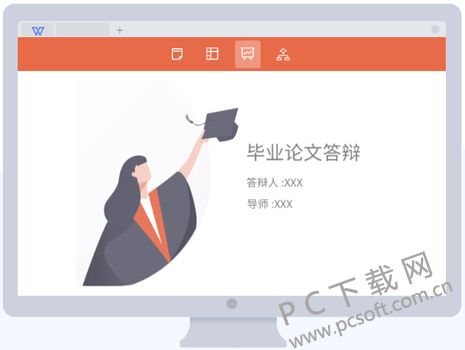
PPT制作软件使用方法
新建文件方法
在“快速访问工具栏”上,单击“新建空白文档”,或从下拉菜单中选取“新建空白文档”或“从默认模板新建”,
通过主题模板新建
在“视图”选项卡上的“显示”组中,勾选“任务窗格”复选框,默认在页面右边显示任务窗格。
在“新建演示文稿”任务窗格中,单击“本机上的模板”。
根据要创建的演示文档类型,选取相应的选项卡(如您需要创建“商务”类的演示文稿,单击“商务”选项卡,再选取您需要的模板),然后双击所需模板或选取所需模板后单击“确定”。

添加动画效果
如今的中小学教学过程中,生动的课堂课件极其重要。“特别是历史、地理等文科科目,需要有图文并茂的课件更容易吸引学生的注意力,从而提高学生课堂上获得书本信息的效率。”中学任教的马老师向笔者表示。那么,怎么可以快速掌握制作一个图文并茂、简单明了教学课件呢?下面笔者通过WPS演示具体操作来告诉大家怎样实现。
创建基本要素:
选择两个圆角矩形,对齐后,插入相关图片,然后插入选项按钮后续步骤+动画设置
1、无关图片:退出——切出
2、有关图片:出现——切入【与切出方向一致】
3、加上文字说明
4、透明后设置飞入动画
5、将一整串动画选定,触发器:选项1
6、其他选项按此方法做
7、最后完成后实验并做少许修改。
这样一个生动活泼,配有动画效果的课堂提纲课件就做好了。
PPT制作软件常见问题
PPT中如何设置图片为背景?
一、在页面上点击鼠标右键进入”背景”,在右侧窗格内,填充效果选择“图片或纹理填充”,选择本地文件后,再点击“全部应用”。
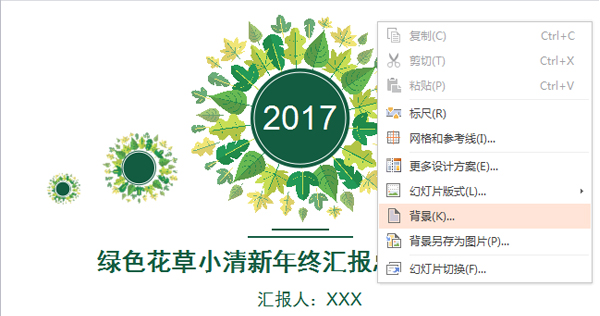
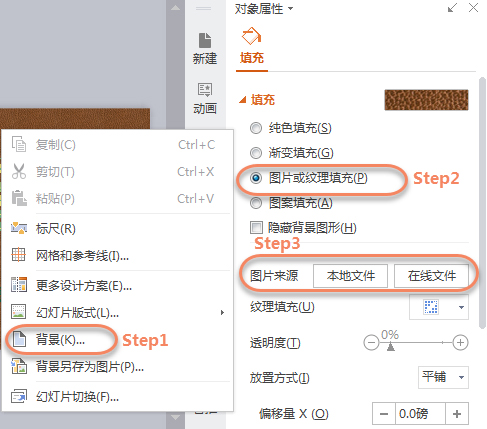
二、在功能区,点击“设计”-“背景”进行设置。
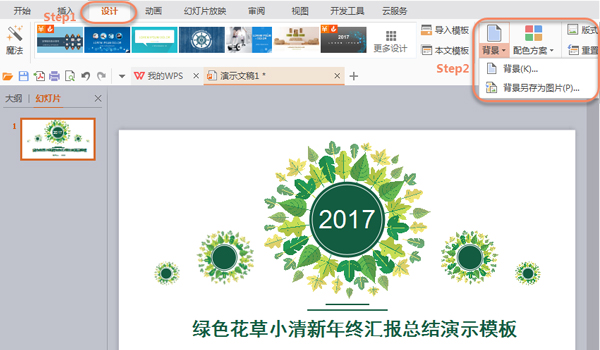
如何快速的把模板应用到当前自己的幻灯片中?
点击”设计”--”编辑母版”键入母版设置,右键点击母版并复制,粘贴到当前的幻灯片母版下,删除原来旧的母版即可。
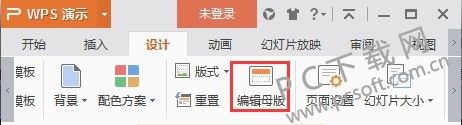
PPT制作软件v11.1.0.9339更新日志:
1.修正了其它bug;
2.优化了软件的兼容性
温馨提示:
1、该版本Office软件目前微软已经停止维护,并不再提供正版维护;
2、为了能为用户提供更好的正版软件使用体验,因此给大家提供下载版本为:Office 365/Office 2016版本;
3、使用盗版软件有法律风险,因此推荐使用正版。
小编推荐:ppt制作软件 v11.1.0.9339,口碑软件,保证解决您的所有问题!小编力荐!本站还有类似软件赛酷ocr、无纸化办公系统、editplus 下载、office 2013 ,感兴趣的可以下载哦!